Как да скриете папка на папка компютърна програма WinMend скрит - прозорци 7 седем «бележки

Възстановяване на изтрити файлове от компютър с помощта на специален софтуер не винаги е възможно, и да го направи в специализирана фирма ще бъде много скъпо. Standard Windows инструменти могат да се скрие в папката, но в този случай тя може лесно да се отвори друг потребител. И разполагането на поверителна информация ще бъде на разположение на друго лице.
За да се предотврати загубата на важни данни, необходими за използване на програмата, за да скриете файлове и папки. С помощта на тази програма можете да скриете файлове и папки от неоторизиран внимание да се предотврати тяхното отстраняване или просто крие никаква поверителна информация.
На една от тези програми, които правят скрита папка, аз сега искам да ви кажа. Тази безплатна програма WinMend Папка Скрит.
Инсталиране на софтуер WinMend Папка Скрит
WinMend Папка Скрит програма може да бъде изтеглена от официалния сайт тук. Задаване на стандартната програма и то се провежда на английски език.
В първите два програма прозорци инсталацията ще трябва да натиснете последователно върху бутона Напред. В третия екрана за настройка на което ще трябва да се активира бутона, за да приемете лицензното споразумение. В следващите три прозорците ще трябва да кликнете върху бутона Напред. и в последния прозорец на програмата за инсталиране ще бъде да кликнете върху Install бутон е необходимо.
Когато за първи път стартирате WinMend Папка Скрит програма предлага да се създаде парола за достъп до програмата. Това се прави до друг потребител на работите на компютъра, без да знае паролата за достъп до програмата WinMend Папка Скрит. Аз бях в състояние да отворите програмата и промените настройките му. парола за достъп трябва да се състои от 6 до 15 символа.
Внимание! Вие трябва да изберете парола, можете да си спомните и да не се забравя, в противен случай няма да може да се отвори програмата и да получите достъп до скритите файлове и папки. Паролата може да се състои от изрази, псевдоним, дума, която не може да се забрави. Такъв израз на руски, може да се запише в регистъра на английски език. Ако сте забравили паролата си, няма да бъде в състояние да се отвори достъп до техните скрити данни.
След като въведете паролата и потвърдете, че е необходимо да натиснете бутона OK.
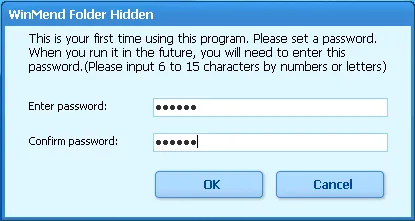
Това е откриването на WinMend Папка Скрит прозорец. За да превключите на български език на интерфейса, трябва да кликнете върху бутона английски в долния десен ъгъл на прозореца на програмата. След това ще се появи прозорец Select Languare да изберете езика на интерфейса. Изберете на български език - руски, и след това щракнете върху OK.
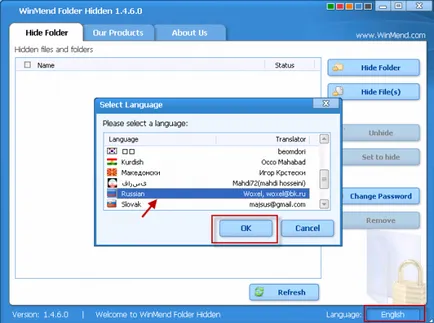
Сега WinMend Папка Скрит прозорец ще работи на руски.
Как да си направим скрита папка
За да скриете папката, в която трябва да кликнете върху Скрий папка в диалоговия прозорец, изберете папката, която искате да скриете.
На този пример, изберете Нова папка. След като изберете папката, в която трябва да кликнете върху бутона OK.
Folder може да се скрие и по-лесен начин да го просто трябва да плъзнете направя, задръжте натиснат бутона на мишката в прозореца. Развили толкова файлове и папки ще бъдат скрити веднага.
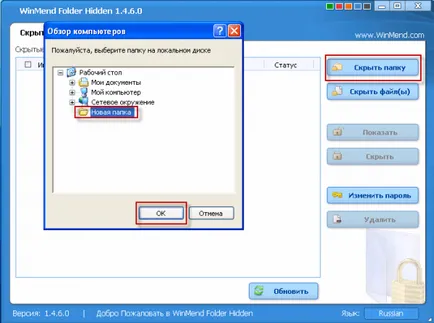
В WinMend Папка Скрит прозорец можете да видите името и мястото на скрита папка с помощта на програмата и нейното състояние.
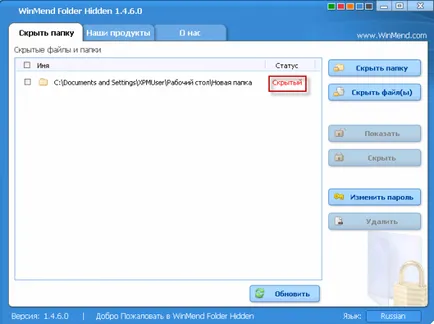
По същия начин, можете да скриете файлове. За да направите това, вие трябва да натиснете скрит файл (а). и след това изберете файловете, които искате да скриете.
Или го направи по-лесен начин: просто влачите и пускате на файловете, които искате да скриете прозореца на програмата. На пример, който се проточи в наказателното поле, текстов документ.
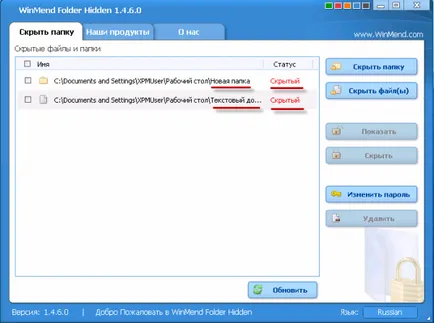
След като сте прекарали крият всички необходими файлове могат да бъдат затворени WinMend Папка Скрит прозорец и в предупредителното поле, щракнете върху OK. Скрити файлове и папки да са невидими в своите места, тъй като програмата прави папката скрити.
Как да се покажат скритите папки
За да отворите скрити папки и файлове, необходими за да стартирате програмата отново WinMend Папка Скрит. Това може да стане с клавишната програма на десктопа или от менюто Start => Programs => WinMend => Folder Hidden => Папка Скрит.
За да стартирате програмата WinMend Folder Hidden ще трябва да въведете паролата си, преди да е измислил. След като въведете паролата, кликнете върху бутона OK.

След това се отваря прозорец WinMend Папка Скрит програма.
За да направите скритите файлове и папки отново да работи, трябва да се отбележи знамена, необходими данни и след това кликнете върху бутона Show.
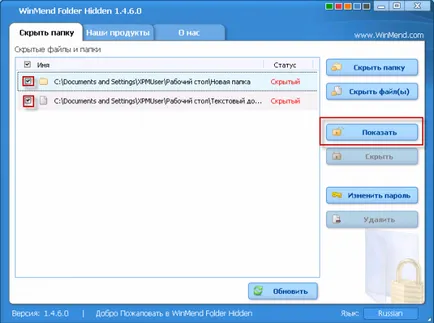
Друг начин да се отвори скритите данни от контекстното меню. На флаг рекорд скрита папка ще трябва да кликнете с десния бутон на мишката и изберете: Вижте Path или Show. Ако кликнете върху Show. папката, след като тя става веднага ясно,. И когато щракнете върху папката Път на снимка Преглед показва в okneProvodnika.
Имам втори начин на отваряне не винаги работи за първи път, тя ще бъде по-лесно просто да маркирате желаните данни и кликнете на съответния бутон.
След тези стъпки, по-рано скрити файлове и папка, ще бъдат видими отново.
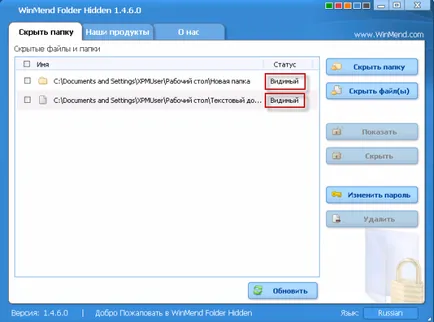
Как да изтрия една папка от програмата
За да премахнете програма от по-рано, скрити папки и файлове, първите скрити папки и файлове ще трябва да бъдат направени видими. След това ще трябва да се отбележи, че данните за знамена, които искате да изтриете програмата и след това кликнете върху бутона Remove. След това данните ще бъдат изтрити от прозореца, и можете да излезете от програмата, или за добавяне на нови данни за по-нататъшно укриване.
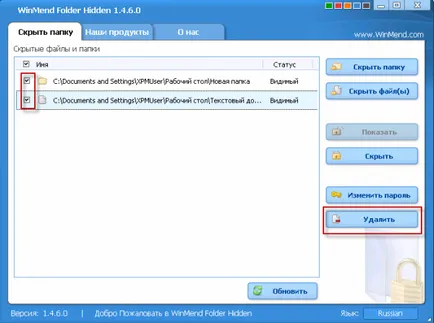
В програмата работи WinMend Папка Скрит можете да промените паролата си, за да влезете в програмата и промяна на цвета на рамката на прозореца (има 5 цвята).
Аз привлека вниманието ви, че можете да скриете всяка папка, с изключение на системните папки.
Внимание! Ако изтриете дадена програма WinMend Папка Скрит от вашия компютър, преди да премахнете програмата трябва да премахнете скрити данни, съдържащи се в него. Ако не го направите, тогава тя няма да бъде в състояние да открие скритите папки и файлове.
С безплатен софтуер WinMend Папка Скрит можете да направите скритите файлове и папки на вашия компютър и на различни преносими носители за съхранение (USB флаш памети, карти памет, външни твърди дискове). Скрити данни на програмата няма да бъдат видими на друг компютър, ако те са били скрити, например, на флаш памет, като го свържете към друг компютър.